PS怎样加深眉毛?
溜溜自学 平面设计 2022-08-04 浏览:1450
大家好,我是小溜,相信有很多小伙伴天生眉毛就比较淡,当我们拍照的时候,有时候会由于距离比较远,眉毛看起来就像没有一样,那么这种时候,我们就可以利用PS来对照片中的自己进行眉毛加深,那么具体怎么做,下面小溜就带大家一起来看看。
想要更深入的了解“PS”可以点击免费试听溜溜自学网课程>>

工具/软件
硬件型号:小米 RedmiBookPro 14
系统版本:Windows7
所需软件:PS CS6
方法/步骤
第1步
打开电脑上的PS软件,插入素材图片。

第2步
Ctrl+J,复制图层,保留原背景,避免失误破坏素材图。
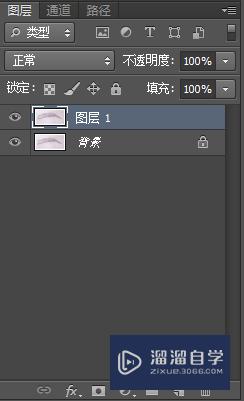
第3步
选择左侧工具栏的加深工具。

第4步
调整好大小,硬度和曝光度等参数。
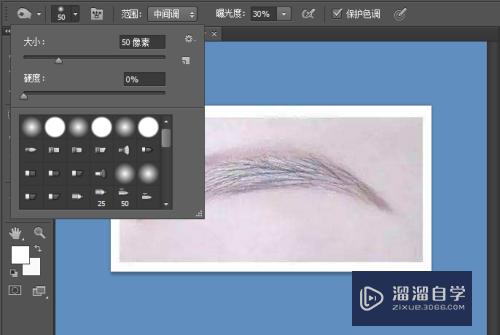
第5步
在眉毛上进行涂抹,眉毛处更换小一点的画笔。
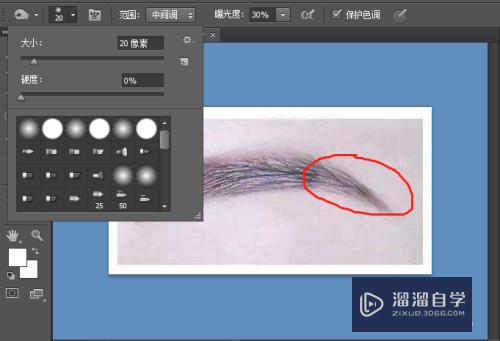
第6步
均匀涂抹,眉毛颜色就加深了。
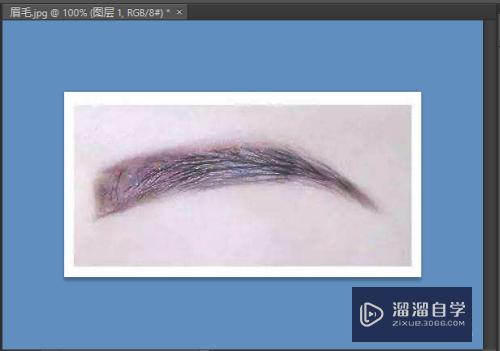
注意/提示
以上就是“PS怎样加深眉毛?”的详细内容了,不知道小伙伴们学会了吗?本站还为大家提供了超多和软件相关内容的信息,感兴趣的小伙伴们可以关注溜溜自学网并前往学习哦!
相关文章
距结束 06 天 02 : 25 : 02
距结束 01 天 14 : 25 : 02
首页








